Einlegen von Normalpapier/Fotopapier
Sie können Normalpapier oder Fotopapier einlegen.
 Wichtig
Wichtig
- Wenn Sie Normalpapier für Testausdrucke auf kleine Formate wie 10 x 15 cm (4 x 6 Zoll), 13 x 18 cm (5 x 7 Zoll), Quadrat 13 x 13 cm (5 x 5 Zoll) oder Karte 55 x 91 mm (2,17 x 3,58 Zoll) zurechtschneiden, kann dieses Papier einen Papierstau verursachen.
 Hinweis
Hinweis
-
Wir empfehlen für das Drucken von Fotos die Verwendung von Original-Fotopapier von Canon.
Ausführliche Informationen zu Originalpapier von Canon finden Sie unter Unterstützte Medientypen.
-
Das Gerät ist für das Bedrucken von handelsüblichem Kopierpapier oder Canon Red Label Superior WOP111/Canon Océ Office Colour Paper SAT213 geeignet.
Informationen zu den in diesem Drucker verwendbaren Seitenformaten und Papiergewichten finden Sie unter Unterstützte Medientypen.
-
Bereiten Sie das Papier vor.
Richten Sie die Kanten des Papiers bündig aus. Glätten Sie gegebenenfalls gewelltes Papier.
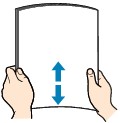
 Hinweis
Hinweis- Richten Sie die Kanten des Papiers vor dem Einlegen bündig aus. Wenn die Kanten beim Einlegen des Papiers nicht bündig ausgerichtet sind, kann es zu einem Papierstau kommen.
-
Wenn das Papier gewellt ist, halten Sie es an den gewellten Ecken fest, und biegen Sie es vorsichtig in Gegenrichtung, bis es vollständig eben liegt.
Informationen zum Glätten von gewelltem Papier finden Sie unter Ist das Papier gewellt?.
-
Einlegen von Papier
-
Öffnen Sie die Papierstütze (A) und die Verlängerung der Papierstütze (B).
-
Ziehen Sie das Papierausgabefach (C) heraus und öffnen Sie die Verlängerung des Ausgabefachs (D).

-
Schieben Sie die Papierführungen (E) ganz nach außen. Legen Sie dann das Papier so in die Mitte des hinteren Fachs, dass die ZU BEDRUCKENDE SEITE NACH OBEN ZEIGT.
-
Schieben Sie die Papierführungen (E) so weit nach innen, dass sie auf beiden Seiten eng am Papierstapel anliegen.
Achten Sie darauf, dass die Papierführungen nicht zu eng am Papier anliegen. Andernfalls kommt es möglicherweise zu Fehleinzügen.
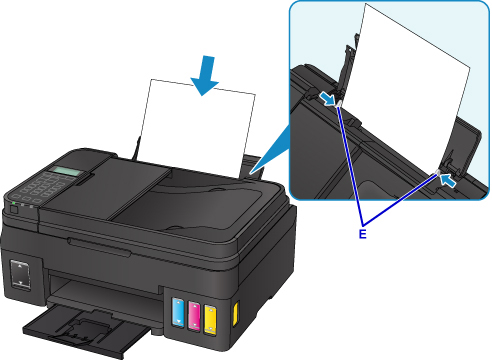
 Wichtig
Wichtig-
Legen Sie Papier immer im Hochformat (F) ein. Wird das Papier im Querformat (G) eingelegt, besteht die Gefahr eines Papierstaus.
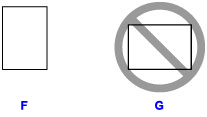
 Hinweis
Hinweis-
Der Papierstapel darf die Markierung für die Auffüllgrenze (H) nicht überschreiten.
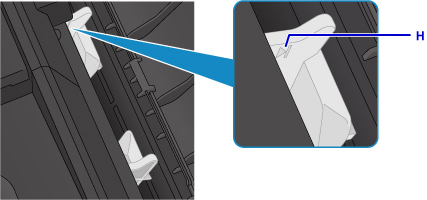
Nach dem Einlegen von Papier in das hintere Fach wird der Bildschirm zur Angabe der Papierinformationen für das hintere Fach auf der LCD-Anzeige angezeigt.
-
-
Drücken Sie die Taste OK.

-
Wählen Sie mit der Taste

 das Format des in das hintere Fach eingelegten Papiers. Drücken Sie dann die Taste OK.
das Format des in das hintere Fach eingelegten Papiers. Drücken Sie dann die Taste OK.
 Hinweis
Hinweis-
Das Sternchen "
 " wird neben den aktuellen Einstellungen für das Papierformat und den Medientyp angezeigt.
" wird neben den aktuellen Einstellungen für das Papierformat und den Medientyp angezeigt.
-
-
Wählen Sie mit der Taste

 den Typ des in das hintere Fach eingelegten Papiers. Drücken Sie dann die Taste OK.
den Typ des in das hintere Fach eingelegten Papiers. Drücken Sie dann die Taste OK.
-
 Hinweis
Hinweis
- Wählen Sie beim Drucken das Format und den Typ des eingelegten Papiers im Druckeinstellungsbildschirm auf dem Bedienfeld oder im Druckertreiber aus.

